Remarque: [Chat sur fichiers] n’est pas valide en mode [Contact direct] et [Conversation de conférence inter-entreprises]
[Qui peut utiliser: tous les types d’utilisateurs]
Discuter sur des fichiers localisés dans le salon de discussion d’un groupe
- Accédez au salon de discussion d’un groupe (le nom du groupe s’affiche en haut de l’écran).
- Déplacez la souris sur le fichier cible dans le salon de discussion.
- Cliquez sur l’icône de discussion de document en bas à droite du fichier cible.
- Vous amène à l’écran de collaboration du fichier cible (le nom du fichier est maintenant affiché à l’écran).
- Démarrez la collaboration sur le fichier avec le même mécanisme de collaboration que celui du chat habituel dans un groupe.
Discuter sur des fichiers obtenus depuis l’extérieur du salon de discussion d’un groupe
[Qui peut utiliser: tous les types d’utilisateurs]
Discuter sur des fichiers obtenus depuis l’extérieur du salon de discussion d’un groupe
- Recherchez et sélectionnez le fichier sur lequel vous souhaitez collaborer (commentaires interactifs et pièces jointes).
- Appuyez sur le fichier et démarrez la collaboration sur le fichier. (Le nom du fichier est affiché en haut de l’écran).
- Collaborez par la zone de saisie.
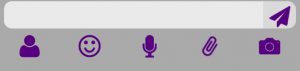
Discuter sur des fichiers localisés dans le salon de discussion d’un groupe
- Appuyez longuement sur un fichier jusqu’à ce qu’il soit mis en surbrillance pour déclencher le mode de sélection.
- Appuyez sur l’icône de fonction dans le coin supérieur droit pour faire apparaître la feuille d’action.
- Sélectionnez l’élément [Document Chat] dans le menu de sélection.
- Vous amène à l’écran de collaboration du fichier sélectionné (le nom du fichier est maintenant affiché à l’écran).
- Démarrez la collaboration sur le fichier avec le même mécanisme de collaboration que celui de la discussion en groupe.

